Analysis Services’ı yönetme
Azure'da bir Analysis Services sunucu kaynağı oluşturduktan sonra, hemen veya bir süre sonra gerçekleştirmeniz gereken bazı yönetim ve yönetim görevleri olabilir. Örneğin, yenileme verilerine işlemeyi çalıştırın, sunucunuzdaki modellere kimlerin erişebileceğini denetleyin veya sunucunuzun durumunu izleyin. Bazı yönetim görevleri yalnızca Azure portalında, diğerleri SQL Server Management Studio'da (SSMS) gerçekleştirilebilir ve bazı görevler ikisinde de gerçekleştirilebilir.
Azure portalı
Azure portalda sunucuları oluşturabilir ve silebilir, sunucu kaynaklarını izleyebilir, boyutu değiştirebilir ve sunucularınıza kimlerin erişimi olduğunu yönetebilirsiniz. Bazı sorunlarla karşılaşıyorsanız bir destek isteği de gönderebilirsiniz.
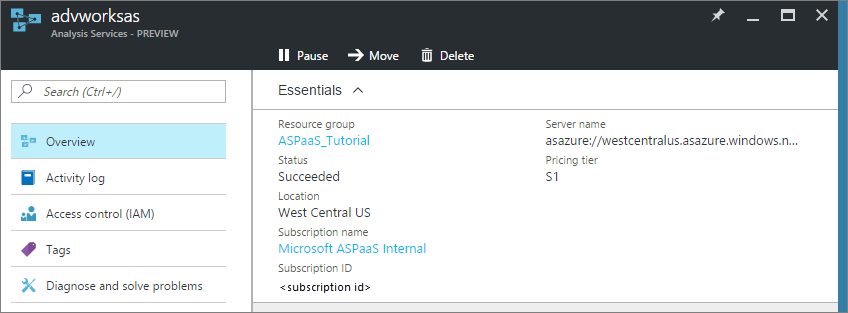
SQL Server Management Studio
Azure'da sunucunuza Bağlan, kendi kuruluşunuzdaki bir sunucu örneğine bağlanmaya benzer. SSMS'den işlem verileri veya işleme betiği oluşturma, rolleri yönetme ve PowerShell kullanma gibi aynı görevlerin birçoğunu gerçekleştirebilirsiniz.
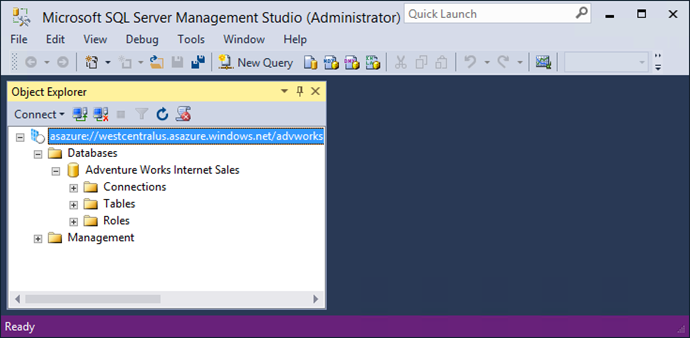
SSMS’yi indirme ve yükleme
Azure Analysis Services sunucunuza bağlanırken en son özellikleri ve en sorunsuz deneyimi elde etmek için SSMS'nin en son sürümünü kullandığınızdan emin olun.
SQL Server Management Studio'yu indirin.
SSMS ile bağlanmak için
SSMS kullanırken sunucunuza ilk kez bağlanmadan önce kullanıcı adınızın Analysis Services Yönetici s grubuna dahil edildiğinden emin olun. Daha fazla bilgi edinmek için bu makalenin devamında yer alan Sunucu yöneticileri ve veritabanı kullanıcıları bölümüne bakın.
Bağlanmadan önce sunucu adını almanız gerekir. Azure portal> sunucusuna >Genel Bakış>Sunucu adı bölümünde sunucu adını kopyalayın.
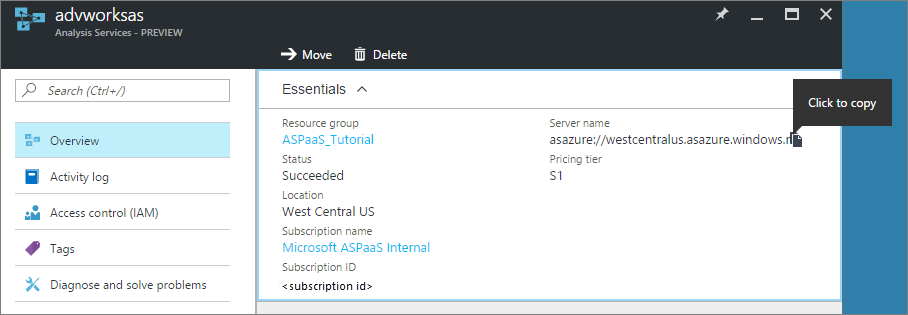
SSMS Nesne Gezgini Bağlan Analysis Services'e tıklayın>.>
Sunucuya Bağlan iletişim kutusunda sunucu adını yapıştırın, ardından Kimlik Doğrulaması'nda aşağıdaki kimlik doğrulama türlerinden birini seçin:
Dekont
Kimlik doğrulama türü olan Active Directory - MFA desteğiyle Evrensel önerilir.
Dekont
Microsoft Hesabı, Live ID, Yahoo, Gmail vb. ile oturum açarsanız parola alanını boş bırakın. Bağlan tıkladıktan sonra parola girmeniz istenir.
Windows etki alanı\kullanıcı adı ve parola kimlik bilgilerinizi kullanmak için Windows Kimlik Doğrulaması .
Kuruluş hesabı kullanmak için Active Directory Parola Kimlik Doğrulaması . Örneğin, etki alanına katılmamış bir bilgisayardan bağlanırken.
Active Directory - Etkileşimli olmayan veya çok faktörlü kimlik doğrulamasını kullanmak için MFA desteğiyle Evrensel.

Dış açık kaynak araçları
ALM Araç Seti - Analysis Services tablosal modelleri ve Power BI veri kümeleri için açık kaynak şema karşılaştırma aracıdır ve en sık uygulama yaşam döngüsü yönetimi (ALM) senaryoları için kullanılır. Ortamlar arasında dağıtım gerçekleştirin ve artımlı yenileme geçmiş verilerini koruyun. Meta veri dosyalarını, dalları ve depoları ayırıp birleştirin. Veri kümeleri arasındaki yaygın tanımları yeniden kullanma. Sorgu işlemleri için salt okunur gereklidir. Meta veri işlemleri için okuma-yazma gereklidir. Daha fazla bilgi edinmek için bkz . alm-toolkit.com.
DAX Studio : DAX yazma, tanılama, performans ayarlama ve analiz için açık kaynak bir araç. Özellikler arasında nesne gözatma, tümleşik izleme, ayrıntılı istatistiklerle sorgu yürütme dökümleri, DAX söz dizimi vurgulama ve biçimlendirme yer alır. Sorgu işlemleri için XMLA salt okunur gereklidir. Daha fazla bilgi edinmek için bkz . daxstudio.org.
Sunucu yöneticileri ve veritabanı kullanıcıları
Azure Analysis Services'te iki tür kullanıcı vardır: sunucu yöneticileri ve veritabanı kullanıcıları. Her iki kullanıcı türü de Microsoft Entra Kimliğinizde olmalı ve kuruluş e-posta adresi veya UPN ile belirtilmelidir. Daha fazla bilgi edinmek için bkz. Kimlik doğrulaması ve kullanıcı izinleri.
Bağlantı sorunlarını giderme
SSMS kullanarak bağlanırken sorunlarla karşılaşırsanız oturum açma önbelleğini temizlemeniz gerekebilir. Diske hiçbir şey önbelleğe alınmaz. Önbelleği temizlemek için bağlanma işlemini kapatın ve yeniden başlatın.
Sonraki adımlar
Henüz yeni sunucunuza tablosal model dağıtmıyorsanız, şimdi iyi bir zaman. Daha fazla bilgi için bkz. Azure Analysis Services’a Dağıtma.
Sunucunuza bir model dağıttıysanız, bir istemci uygulaması veya aracı kullanarak modele bağlanmaya hazırsınız demektir. Daha fazla bilgi edinmek için bkz . Azure Analysis Services sunucusundan veri alma.
Geri Bildirim
Çok yakında: 2024 boyunca, içerik için geri bildirim mekanizması olarak GitHub Sorunları’nı kullanımdan kaldıracak ve yeni bir geri bildirim sistemiyle değiştireceğiz. Daha fazla bilgi için bkz. https://aka.ms/ContentUserFeedback.
Gönderin ve geri bildirimi görüntüleyin